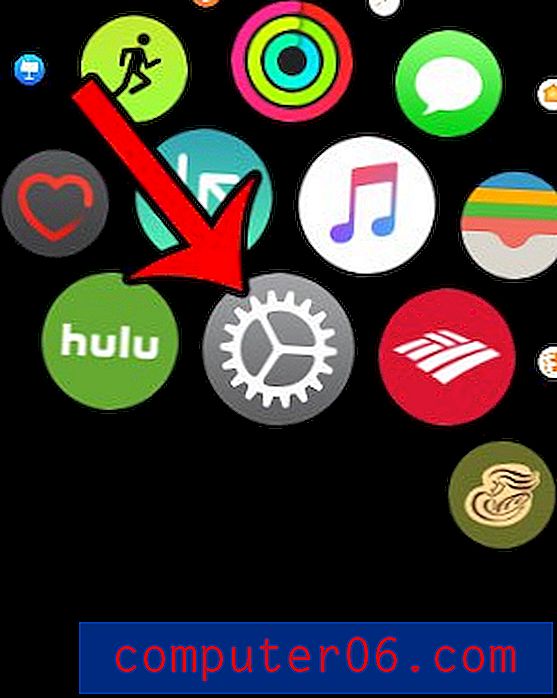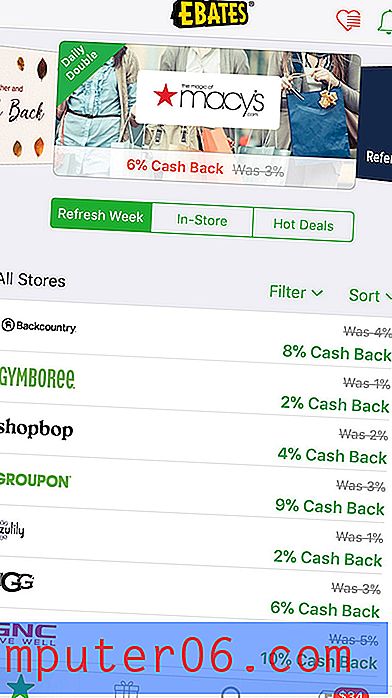Outlook.com - Kako pokazati BCC polje
Kada pišete e-poštu nekim od svojih kontakata, mogu se pojaviti situacije u kojima želite nekoga uključiti u e-poštu, ali ne želite drugima priopćavati da primaju i e-poštu. Ovo je tip situacije za koju je BCC polje napravljeno.
No, možete primijetiti da po pravilu ne postoji BCC polje kad stvarate e-poštu u web sučelju Outlook.com. Srećom ovo je postavka koju možete promijeniti, pa nastavite čitati naš tutorial u nastavku i saznajte kako uvijek prikazati BCC polje u Outlook.com.
Kako dodati BCC polje prilikom pisanja e-pošte u programu Outlook.com
Koraci u ovom članku izvedeni su u verziji Google Chromea za stolna računala, ali također će raditi u ostalim stolnim preglednicima. Ispunjavanjem koraka u donjem vodiču dodaćete BCC polje prilikom sastavljanja e-poruka u web verziji Outlook.com. To neće utjecati na prikaz aplikacija trećih strana koje koristite za upravljanje računom e-pošte, poput verzije radne površine Outlooka ili aplikacije za poštu na vašem pametnom telefonu.
1. korak: idite na outlook.com i prijavite se na svoj račun e-pošte.
Korak 2: Kliknite ikonu zupčanika u gornjem desnom kutu prozora da biste otvorili izbornik Postavke.

Korak 3: Kliknite gumb Prikaži cjelovite postavke na dnu izbornika.
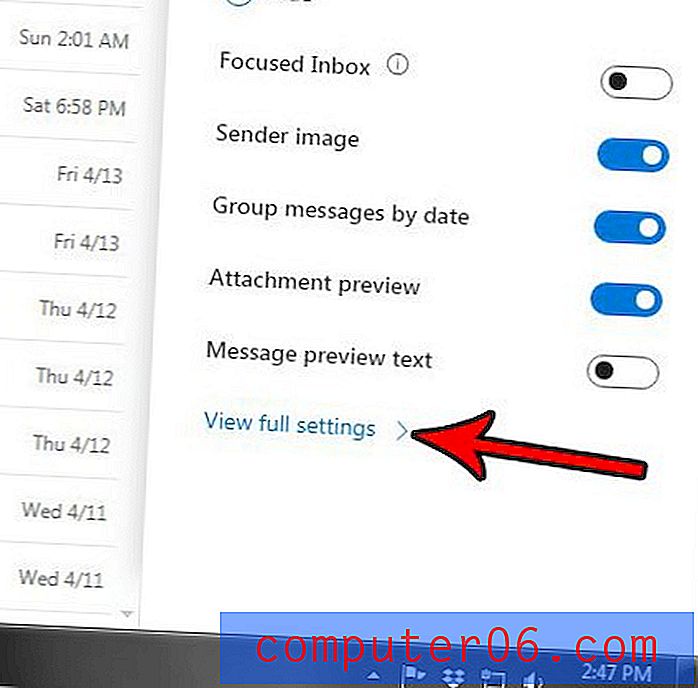
Korak 4: Odaberite karticu Sastavi i odgovori u središnjem stupcu izbornika.
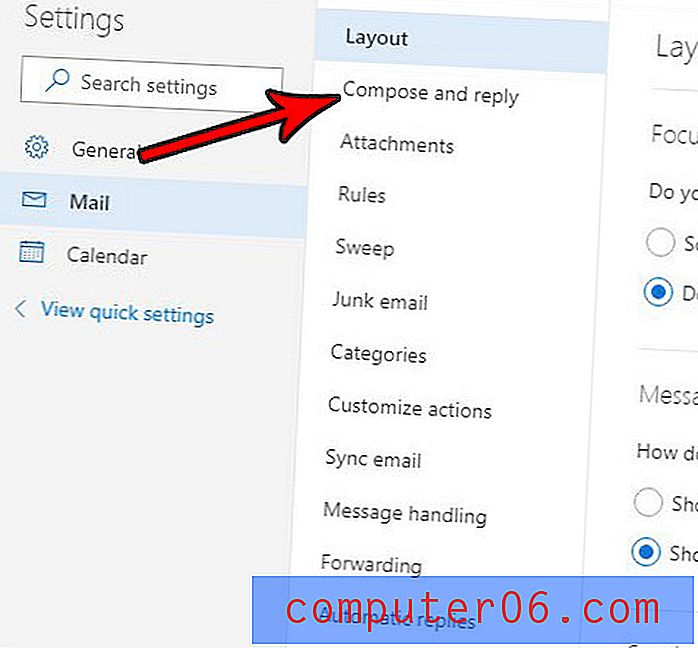
Korak 5: Potvrdite okvir s lijeve strane Uvijek prikaži BCC, a zatim kliknite gumb Spremi u gornjem desnom kutu prozora.

Sada kad idete pisati e-poštu na Outlook.com, trebali biste vidjeti BCC polje na vrhu prozora, kao što je naznačeno u nastavku.
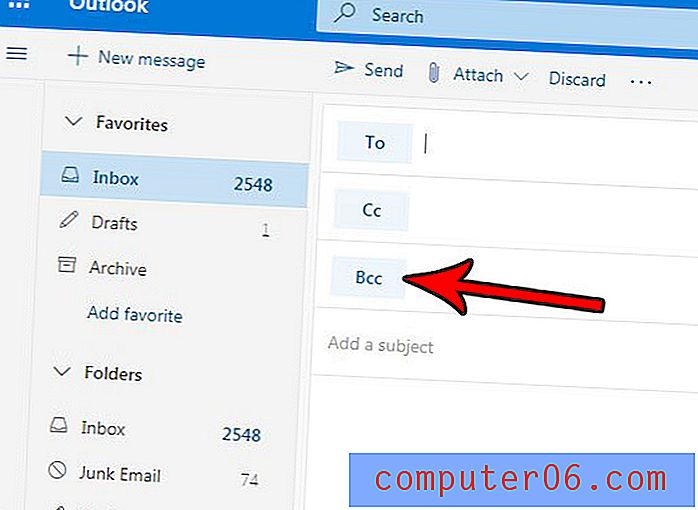
Ne sviđa vam se kako Outlook.com sve poruke e-pošte s lanca stavlja u jednu poruku? Saznajte kako isključiti prikaz razgovora na Outlook.com ako biste radije gledali svoju e-poštu kao pojedinačne poruke.